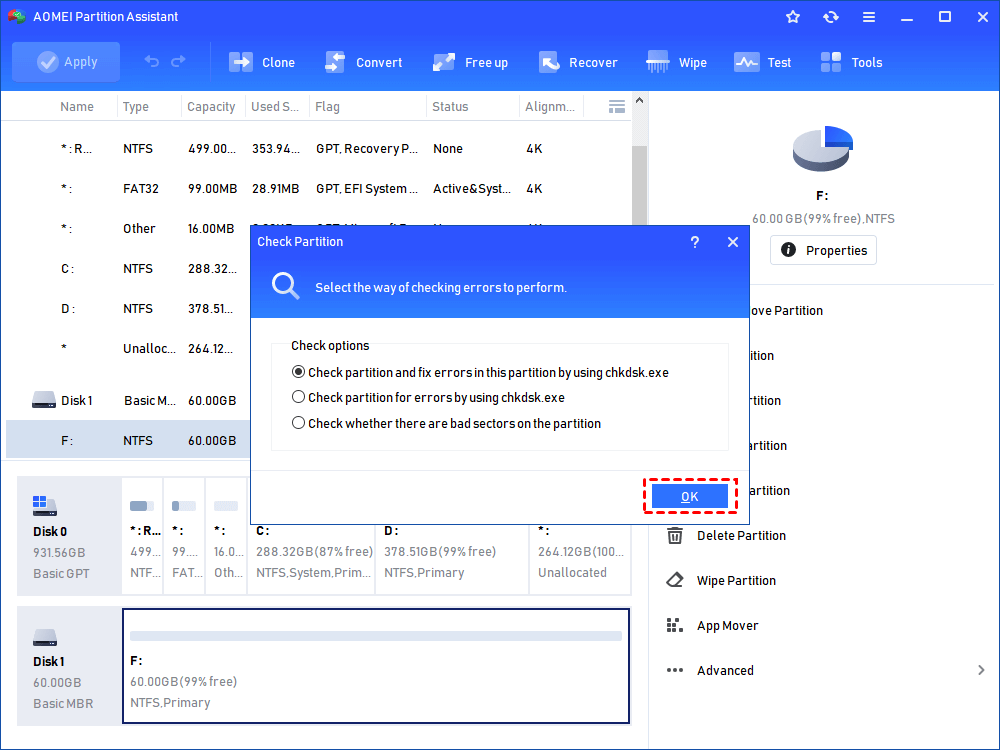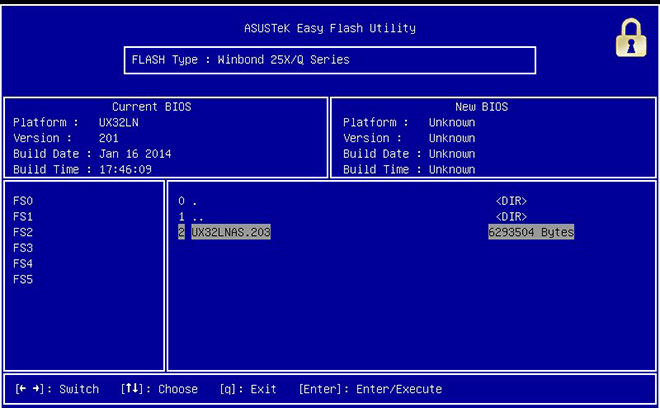
رفع مشکل ریستارت شدن کامپیوتر
شاید برای شما هم پیش امده است که سیستمتان بعد از یک مدت یا نصب نرم افزاری خاص مدام ریست شود و اروری به شما نمایش داده نشود ؟
به طور کل ریست شدن سیستم دلایل زیادی داره که به مواردی از آن اشاره میکنم . اولین علت ممکنه ویروسی شدن ویندوز باشه که با نصب یک آنتی ویروس اورجینال و استفاده از برنامه هایی مثل کومبو فیکس ممکنه مشکل برطرف بشه . دومین دلیل هم همیشه بر میگرده به حافظه رم که ارور صفحه آبی نمایش میدهد. دلایل دیگر هم ممکنه باعث بروز چنین مشکلی شوند ولی در اولویت های پایین تری قرار می گیرند که در ادامه به طور کامل دلیل بوجود آمدن این ارور و رفع آن را توضیح میدهم.
بیشتر یاد بگیرید:
آموزش تعمیرات برد های الکترونیکی در مجتمع فنی تهران پایتخت
در بعضی از مواقع ویندوز بدون نمایش هیچ اروری پشت سرهم ریست می شود و پیغامی ظاهر نمی شود که دقیق مشخص کند این ارور مربوط به کدام قسمت می باشد . البته هنگام نمایش ارور صفحه آبی هم پیغام نمایش داده شده زیاد دقیق نیست و نمی توان به صورت 100 درصد از روی هشدار ایراد را برطرف کرد .
خب راه حل چیست و چه کاری باید انجام داد ؟
گزینه ای در ویندوز وجود دارد که با غیر فعال کردن آن می توان هنگام کرش شدن ویندوز ابتدا پیغام و هشدار را مشاهده کنیم . اگر زیاد ویندوز شما ریست می شود یکبار این گزینه را غیر فعال و هشدار را مشاهده و از دوباره به حالت اول برگردانید . دلیل برگرداندن به حالت اول هم این می باشد که این قسمت رابطه مستقیم با سخت افزار داشته و ممکن است در هنگامی که غیر فعال می باشد دمای پردازنده بالا برود .
برای فعال کردن Automatically Restart در ویندوز 7 بر روی Computer کلیک راست کرده و گزینهproperties را انتخاب کنید . بعد از باز شدن صفحه مورد نظر بر روی گزینه change settings کلیک کنید
بر روی تب Advanced کلیک کنید . بر روی کلید settings قسمت Start up and Recovery کلیک کنید تا تنظیمات نمایش داده شود . تیک گزینه Automatically Restartt را بردارید و یکبار سیستم را از دوباره راه اندازی کنید
از این به بعد به محض کرش کردن یا ارور صفحه آبی اول پیغام نمایش داده می شود.دقت داشته باشید که اگر این ارور مربوط به ویروس بود یکبار از نرم افزار کومبو فیکس استفاده کنید . اگر پیغام ظاهر شده مربوط به نرم افزارهای نصب شده ویندوز بود کامپیوتر خود را ری استارت کنید و F8 را بزنید و از بین گزینه هایی که در برابر شما ظاهر می شود Safe Mode with Networking را انتخاب کنید و کلید اینتر را بزنید.با وارد شدن به Safe Mode می توانید هر نرم افزاری را که جدیداً نصب کرده اید حذف کنید. همچنین می توانید درایو های سخت افزار مشکل دار را دوباره نصب کنید یا حتی نسخه جدید آن را از اینترنت بگیرید و نصب کنید. اگر در Safe Mode توانستید مشکل را حل کنید مورد نرم افزاری است. ولی اگر کامپیوتر شما حتی در Safe Mode ری استارت می شود، احتمال سخت افزاری بودن مورد زیاد است.
اگر قصد یادگیری تعمیرات لپ تاپ را دارید میتوایند در دوره ی آموزش تعمیرات لپتاپ مجتمع فنی تهران پایتخت شرکت کنید و مدرک فنی حرفه ای دریافت کنید.